С годами на компьютерах собирается большое количество фотографий. Среди которых часто попадаются копии одного и того же изображения. В итоге фотографии могут занимать значительную часть памяти вашего ПК. Поиск и удаление одинаковых фотографий поможет сэкономить ресурсы компьютера. К счастью для этого есть специальные программы и вам не придется искать одинаковые фотографии в ручную.
В этой статье я познакомлю вас с лучшими бесплатными программами для поиска одинаковых фотографий на компьютере с операционной системой Windows 10/8/7. Перечисленные в статье программы помогут вам отыскать одинаковые изображения и даже незначительно модифицированную их версию.
Программы для поиска одинаковых фотографий
Перед тем, как вы начнете использовать эти инструменты, обязательно сделайте копию всех ваших изображений.
Find.Same.Images.OK
Программа Find.Same.Images.OK находит одинаковые изображений, сравнивая их на уровне пикселей. Таким образом, даже если изображения отредактированы, то есть повернуты, зеркалированы и даже изменены, программа сможет их найти.
Скачать программу Find.Same.Images.OK вы можете с официального сайта .
Awesome Duplicate Photo Finder
Данная утилита делает поиск и может находить точные копии изображений, а также показывает процент их сходства. Я проверил работу программы в одной из моих папок, в которой были разные вариации одной и той же фотографии с точки зрения цветов, размеров и даже изображений с похожими лицами. Awesome Duplicate Photo Finder смог найти все.
С помощью настроек можно регулировать поиск похожих изображений от точных копий до похожих снимков. Программа доступна так же в портабельной (версия не требующая установки на компьютер) версии.

Скачать утилиту Awesome Duplicate Photo Finder вы можете с официального сайта .
CCleaner
Многофункциональная утилита CCleaner поставляется со встроенным модулем поиска одинаковых файлов
Duplicate Finder
, которую вы можете использовать для поиска одинаковых картинок. Но возможности поиска с помощью CCleaner очень ограниченны, т.к. он может найти только изображения с одинаковым размером, именем и
измененной датой и содержимым файла, но не
может определить какие
именно
файлы можно безопасно удалить.
Поэтому я рекомендую проверить путь к файлу и сам файл, чтобы убедиться, что он на самом деле является дубликатом. Папки для поиска одинаковых фотографий вы можете выбирать сами с в настройках поиска.

Загрузить программу CCleaner вы можете с официального сайта .
Glary Duplicate Finder
Используя Glary Duplicate File Finder, вы можете полностью просматривать все изображения на своем компьютере, чтобы найти дубликаты изображений. Результат делится на две части: на файлы и дубликаты файлов. Вы можете указать, что вы хотите сохранить и удалить все остальное. Чтобы найти дубликат, утилита сопоставляет файлы по типу, содержанию, размеру и дате создания.
Вы также можете нажать кнопку «Check Intelligent» (Проверить интеллектуальность), и он будет выбирать только те дубликаты файлов, которые можно удалить одним щелчком мыши не задумываясь.

Скачать программу для поиска одинаковых изображений Glary Duplicate Finder вы можете с официального сайта.
VisiPics
Это старое программное обеспечение, но оно довольно хорошо работает. Возможно, вам не понравится его интерфейс, но способность находить изображения безусловно впечатлит. Вы можете найти дубликаты изображений, используя три разных фильтра: строгий, простой и свободный. Он также находит небольшие и несжатые изображения с низким разрешением в виде дубликатов, что дает вам возможность выбрать и сохранить лучшую копию. VisiPics поддерживает изображения JPEG, GIF, PNG, BMP, PCX, TIFF, TGA и RAW. Результаты отображаются в реальном времени. Поэтому вам не нужно ждать завершения сканирования. Вы можете продолжать удалять изображения по мере их появления в результате.

Загрузить программу VisiPics вы можете с официального сайта .
Visual Similarity Duplicate Image Finder
Этот поисковик изображений ищет похожие изображения на основе форматов изображений, разной глубины бит и размеров изображений. Программа позволяет вам выбрать процент сходства при выполнении поиска изображений. Как и VisiPics, Visual Similarity Duplicate Image Finder также может находить меньшие изображения с меньшим разрешением в виде дубликатов.
Приложение позволяет создавать правила, выбирать действия после обработки и так далее. Программное обеспечение также поддерживает кеш предыдущих результатов для получения более быстрых результатов. Но в бесплатной версии есть один минус — ограничение результатов до 10.
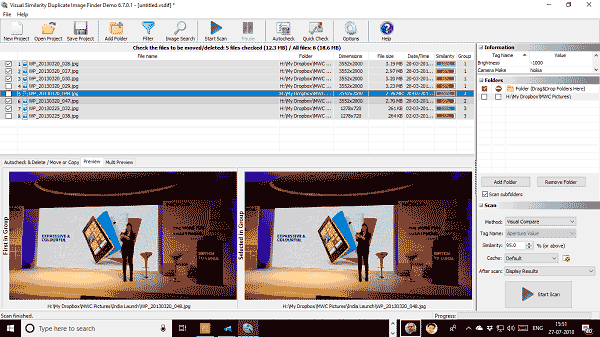
Скачать утилиту Visual Similarity Duplicate Image Finder вы можете с официального сайта .
AntiTwin
Этот небольшой инструмент может сравнивать не только размер и дату файла, но и его содержимое. Он может находить похожие изображения, документы и музыкальные файлы на вашем ПК. Самое большое преимущество использования этого программного обеспечения в том, что он абсолютно бесплатный, и рекламное ПО полностью отсутствует. Для получения точных результатов при сравнении изображений вы можете выполнить байтовое сравнение или сравнение пикселей.
Результаты ясно показывают дубликаты изображений, но при этом вы можете также просмотреть каждый файл во избежание удаления важной для вас информации.

Так уж сложилось, что у многих пользователей ПК жёсткий диск засоряется ненужными файлами. Среди них немало дубликатов фотографий, занимающих определённый объём памяти.
Учитывая, что на компьютере могут храниться тысячи снимков, поиск и удаление копий вручную – занятие не из приятных. Чтобы облегчить себе задачу, можно воспользоваться специальными программами, которые быстро найдут все дубликаты фотографий.
Способы поиска одинаковых фото на диске
Сегодня имеется большой выбор программ для поиска дубликатов файлов любого формата. В плане работы с изображениями хорошо себя зарекомендовали следующие варианты:
- Image Comparer;
- Similar Images Finder;
- Duplicate Cleaner;
- CCleaner.
Такие программы при поиске учитывают не только название файла, но и ряд других параметров, включая разрешение, дату съёмки, объём занимаемой памяти и пр.
Способ 1: Image Comparer
Это один из наиболее функциональных инструментов для поиска идентичных и похожих изображений. Image Comparer находит дубли, даже если они имеют разные форматы.
В использовании программа предельно проста:
- В главном окне нажмите кнопку «Создать галерею » и выберите папку, где хранятся все Ваши фотографии. Нажмите «ОК ».
- Теперь определите место для сохранения галереи, присвоив ей название. Нажмите «Сохранить ».
- Перечень всех добавленных изображений Вы увидите в левой колонке. Далее нужно нажать кнопку «Сравнить внутри открытой галереи » или F2 на клавиатуре.
- Теперь нужно указать место для сохранения файла с результатами.
- После процедуры поиска, появится вкладка «Пары изображений ». По умолчанию первыми выводятся фото со сходством 100%. Для перехода к следующей паре можно использовать колёсико мыши. Попутно отмечайте ненужные фотографии.
- В конце откройте меню «Действия » и нажмите «Удалить все отмеченные изображения ».
- Перейдите во вкладку «Критерии поиска » и откройте «Режим изображения ».
- В блоке «Найти картинки » можно задать степень сходства. Выбрав пункт «Custom », Вы можете указать это значение в процентах. Также доступен выбор дополнительных тегов и параметров для сравнения.
- В блоке «Дополнительные параметры » можно конкретизировать критерии отбора одинаковых фотографий.
- Блок «Фильтры поиска » позволяет включить или исключить определённые разрешения файлов, поставить ограничения на их размер и сузить поиск среди фото, созданных в определённый период.
- При необходимости проставьте галочки в «Дополнительных параметрах поиска ».
- Откройте вкладку «Сканировать путь », выделите папку с фото и нажмите кнопку, указывающую направо, чтобы эта папка оказалась в поле поиска. Осталось нажать кнопку «Сканировать ».
- По окончании проверки появится отчёт о том, сколько файлов было проверено и сколько дубликатов найдено. Его можно закрыть, нажав соответствующую кнопку.
- В основном окне программы будет попарный список одинаковых файлов. Для удобства включите режим «Предварительный просмотр ».
- Теперь можно просматривать каждую пару фотографий и сразу отмечать лишнюю.
- Когда всё что нужно будет отмечено, нажмите «Удаление файлов ».
- Перейдите в раздел «Сервис » и выберите пункт «Поиск дублей ».
- Расставьте галочки, где считаете нужным, в блоках «Критерий поиска » и «Пропускать файлы ». Учитывая, что речь идёт о картинках, то желательно отметить пункт «Содержимое ».
- Чтобы сузить поиск, снимите галочки с обозначения локальных дисков и нажмите «Добавить ».
- Нажав «Обзор », укажите папку с фотографиями, ниже можете прописать форматы искомых файлов и, если присутствуют подпапки, обозначьте это в «Параметрах ». Нажмите «ОК ».
- Нажмите кнопку «Найти ».
- В отчёте одинаковые файлы будут расположены вместе. Можно проставить галочки вручную или открыть контекстное меню и нажать «Выделить все ».
- Так будут отмечены все копии.

Осталось нажать «Удалить выбранные » и подтвердить действие.


Обратите внимание, что галерея не является архивом всех изображений, а включает только базу данных со ссылками на них. Создание галереи позволит ускорить процедуру поиска дублей.



В случае сравнения картинок с меньшей схожестью, можно поставить галочку напротив «Выделить отличия » и на каждой из них будут отмечаться отличительные детали.

Обратите внимание на зелёную стрелочку. Она указывает на предположительно лучшую по качеству фотографию.
Способ 2: Similar Images Finder
Простая и функциональная программа со всем необходимым для поиска дубликатов фотографий.
Инструкция по использованию такая:

Способ 3: Duplicate Cleaner
Без проблем можно избавиться от ненужных дублей и с помощью этой программы. Она отличается приятным интерфейсом и широкими возможностями настройки поиска.
Найти одинаковые фото с помощью Duplicate Cleaner можно, следуя простой инструкции:









Способ 4: CCleaner
Основное назначение этой программы – очистка и оптимизация диска, но её возможности включают и поиск дубликатов.
Для поиска лишних фотографий потребуется сделать следующее:







Программы для поиска и удаления дубликатов могут значительно сэкономить Ваше время при необходимости очистить компьютер от лишних фотографий.
Довольно часто на компьютере встречаются одинаковые изображения - не правда ли? И чем больше у вас папок с картинками, тем более вероятно что в них находится большое количество дубликатов. Это не критично, но все же место занимает. Вы будете удивлены сколько места на диске освободится если проверить и удалить все дублированные картинки. Именно этим мы и займемся в нашей сегодняшней статье. Как правило мы копируем с фотоаппарата, телефона, планшета и т.д. целые папки с фотографиями и редко удаляем копии даже если и замечаем их. Почему? Да потому что это хлопотно. Давайте посмотрим как можно автоматизировать процесс поиска одинаковых изображений и их удаления.
Почему нельзя сделать это в ручном режиме? Можно, но заниматься этим вручную - весьма трудоемкое и утомительное занятие. А если у вас тысячи фоток... еще и непродуктивное занятие. Лучше выпить чашечку кофе пока работает программа, чем самому напрягать мозг и думать "видел я эту фотку или нет - это копия?". Да и это практически невозможно. (забегая на перед скажу - после сканирования на моем компьютере программа обнаружила 11 934 одинаковые картинки!!!) Как по мне так лучше пусть "железка работает"... Если Вы такого же мнения - тогда смотрим ниже подробную инструкцию как найти и удалить одинаковые картинки.
Есть несколько программ, которые могут искать дубликаты файлов .
AntiDupl.
NET
Duplicate
Finder
Duplicate
File
Detector
Duplicate
Cleaner
ImageDupeless
Image
Comparer
Duplicate File Remover
Многие программы прекрасно умеют работать с различными файлами и с разными задачами.
Но мы рассмотрим только одну программу - , которая максимально хорошо может справиться с поставленной задачей. Почему именно эта программа? AntiDupl.NET- бесплатная программа с очень мощным функционалом. Она позволяет делать поиск похожих или полностью одинаковых изображений во всех основных графических форматах типа JPEG, GIF, TIFF, BMP, PNG и т.д. Стоит отметить что программа анализирует само содержание графических файлов, что позволяет находить не только полностью идентичные, но и похожие изображения . Программа поддерживает русский интерфейс, есть возможность гибкого управления параметрами поиска а также можно определять некоторые типы дефектов на изображениях. И в то же время программа довольно понятна и я уверен, что у вас не возникнет каких-либо трудностей.
Давайте посмотрим пример поиска и удаления одинаковых изображений
Открываем программу и указываем язык интерфейса


И добавить каталог в котором будут учитываться все картинки во всех внутренних папках. Или же какую-то конкретную папку на ваше усмотрение.

Также можете настроить опции поиска (если необходимо). После чего нажимаем "Начать поиск ".

Запасаемся терпением на несколько минут.

Далее программа в окне результата покажет все "пары" одинаковых картинок и Вы можете начать удалять ненужные копии ваших фото. Есть два варианта - удалить первую или вторую. Можете смотреть в окошках просмотра и определить какую фотографию хотите удалить. Если вы хотите удалить к примеру все первые картинки тогда нужно нажать сочетание клавиш Ctrl + A и нажать в верхней панели кнопку "Удалить первые картинки в выделенных результатах ". После чего все первые картинки попадут в корзину. После удаления всех дубликатов на моем компьютере стало больше места примерно на 4,6Gb. Надеюсь эта статья поможет и вам избавиться от ненужных копий. Успехов!


























